Πώς να αντιγράψετε τύπους από ένα βιβλίο εργασίας σε άλλο χωρίς σύνδεσμο;
Για παράδειγμα, πρέπει να αντιγράψετε τύπους σε επιλεγμένο εύρος από το τρέχον βιβλίο εργασίας σε άλλο βιβλίο εργασίας χωρίς σύνδεσμο, πώς να το λύσετε εύκολα στο Excel; Εδώ θα μοιραστούμε τρεις μεθόδους μαζί σας.
- Αντιγράψτε τύπους από ένα βιβλίο εργασίας σε άλλο χωρίς σύνδεσμο αλλάζοντας τύπους (6 βήματα)
- Αντιγράψτε τύπους από ένα βιβλίο εργασίας σε άλλο χωρίς σύνδεσμο αλλάζοντας τύπους σε κείμενο (3 βήματα)
- Αντιγράψτε τους τύπους από ένα βιβλίο εργασίας σε ένα άλλο χωρίς σύνδεσμο με το ακριβές αντίγραφο (3 βήματα)
- Αντιγράψτε τύπους από ένα βιβλίο εργασίας σε άλλο χωρίς σύνδεσμο με Αυτόματο κείμενο
Αντιγράψτε τύπους από ένα βιβλίο εργασίας σε άλλο χωρίς σύνδεσμο αλλάζοντας τύπους
Για να αποτρέψουμε την αλλαγή των αναφορών τύπων κατά την αντιγραφή, μπορούμε να τροποποιήσουμε ελαφρώς τους τύπους και στη συνέχεια να αντιγράψουμε. Μπορείτε να κάνετε τα εξής:
1. Επιλέξτε το εύρος στο οποίο θα αντιγράψετε τους τύπους και επιλέξτε Εύρος H1: H6 στην περίπτωσή μας και, στη συνέχεια, κάντε κλικ στο Αρχική > Εύρεση & Επιλογή > Αντικαταστήστε. Δείτε παρακάτω το στιγμιότυπο οθόνης:

Note: Μπορείτε επίσης να ανοίξετε το παράθυρο διαλόγου Εύρεση και αντικατάσταση πατώντας το Ctrl + H ταυτόχρονα.
2. Στο παράθυρο διαλόγου "Εύρεση και αντικατάσταση", πληκτρολογήστε = σε βρείτε αυτό πλαίσιο, πληκτρολογήστε ένα κενό διάστημα Αντικατάσταση με πλαίσιο και, στη συνέχεια, κάντε κλικ στο Αντικατάσταση όλων κουμπί.
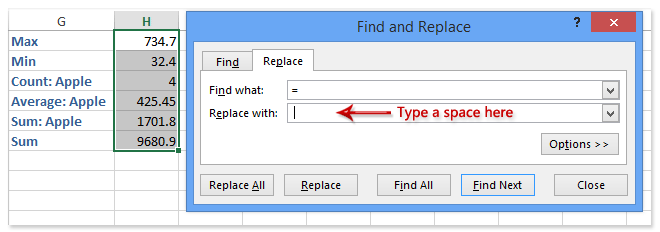
Τώρα βγαίνει ένα παράθυρο διαλόγου Microsoft Excel και λέει πόσες αντικαταστάσεις έχει κάνει. Απλώς κάντε κλικ στο OK κουμπί για να το κλείσετε. Και κλείστε το παράθυρο διαλόγου Εύρεση και αντικατάσταση.
3. Συνεχίστε να επιλέγετε το εύρος, αντιγράψτε τα και επικολλήστε το στο βιβλίο εργασίας προορισμού.
4. Συνεχίστε να επιλέγετε τους επικολλημένους τύπους και ανοίξτε το παράθυρο διαλόγου Εύρεση και αντικατάσταση κάνοντας κλικ Αρχική > Εύρεση & Επιλογή > Αντικαταστήστε.
5. Στο παράθυρο διαλόγου Εύρεση και αντικατάσταση, πληκτρολογήστε ένα κενό στο βρείτε αυτό πλαίσιο, πληκτρολογήστε = σε Αντικατάσταση με πλαίσιο και, στη συνέχεια, κάντε κλικ στο Αντικατάσταση όλων κουμπί.
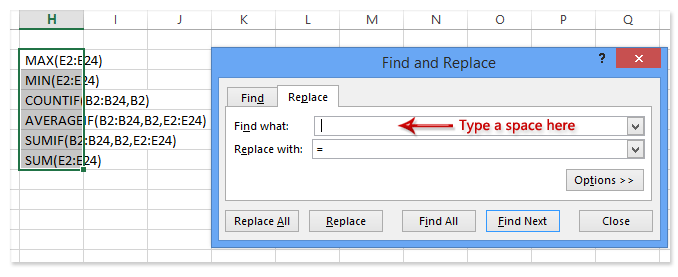
6. Κλείστε το αναδυόμενο παράθυρο διαλόγου Microsoft Excel και το παράθυρο διαλόγου Εύρεση και αντικατάσταση. Τώρα θα δείτε ότι όλοι οι τύποι στο αρχικό βιβλίο εργασίας αντιγράφονται ακριβώς στο βιβλίο εργασίας προορισμού. Δείτε παρακάτω στιγμιότυπα οθόνης:

Notes:
(1) Αυτή η μέθοδος απαιτεί το άνοιγμα τόσο του βιβλίου εργασίας με τύπους από τους οποίους θα αντιγράψετε όσο και του βιβλίου εργασίας προορισμού στο οποίο θα επικολλήσετε.
(2) Αυτές οι μέθοδοι θα τροποποιήσουν τους τύπους στο αρχικό βιβλίο εργασίας. Μπορείτε να επαναφέρετε τους τύπους στο αρχικό βιβλίο εργασίας επιλέγοντας τους και επαναλαμβάνοντας τα Βήματα 6 και 7 παραπάνω.
Συνδυάστε εύκολα πολλά φύλλα εργασίας / βιβλία εργασίας σε ένα φύλλο εργασίας / βιβλίο εργασίας
Μπορεί να είναι κουραστικό να συνδυάσετε δεκάδες φύλλα από διαφορετικά βιβλία εργασίας σε ένα φύλλο. Αλλά με το Kutools για Excel Συνδυάστε (φύλλα εργασίας και βιβλία εργασίας) βοηθητικό πρόγραμμα, μπορείτε να το ολοκληρώσετε με μερικά μόνο κλικ!

 Αντιγράψτε τύπους από ένα βιβλίο εργασίας σε άλλο χωρίς σύνδεσμο αλλάζοντας τύπους σε κείμενο
Αντιγράψτε τύπους από ένα βιβλίο εργασίας σε άλλο χωρίς σύνδεσμο αλλάζοντας τύπους σε κείμενο
Στην πραγματικότητα, μπορούμε γρήγορα να μετατρέψουμε τον τύπο σε κείμενο από το Kutools για Excel Μετατροπή τύπου σε κείμενο με ένα μόνο κλικ. Και, στη συνέχεια, αντιγράψτε το κείμενο του τύπου σε άλλο βιβλίο εργασίας και επιτέλους μετατρέψτε το κείμενο του τύπου σε πραγματικό τύπο από το Kutools για Excel Μετατροπή κειμένου σε τύπο χαρακτηριστικό.
Kutools για Excel - Supercharge Excel με πάνω από 300 βασικά εργαλεία. Απολαύστε μια ΔΩΡΕΑΝ δοκιμή 30 ημερών με πλήρεις δυνατότητες χωρίς να απαιτείται πιστωτική κάρτα! Παρ'το Τώρα
1. Επιλέξτε τα κελιά τύπου που θα αντιγράψετε και κάντε κλικ στο Kutools > Περιεχόμενο > Μετατροπή τύπου σε κείμενο. Δείτε το στιγμιότυπο οθόνης παρακάτω:
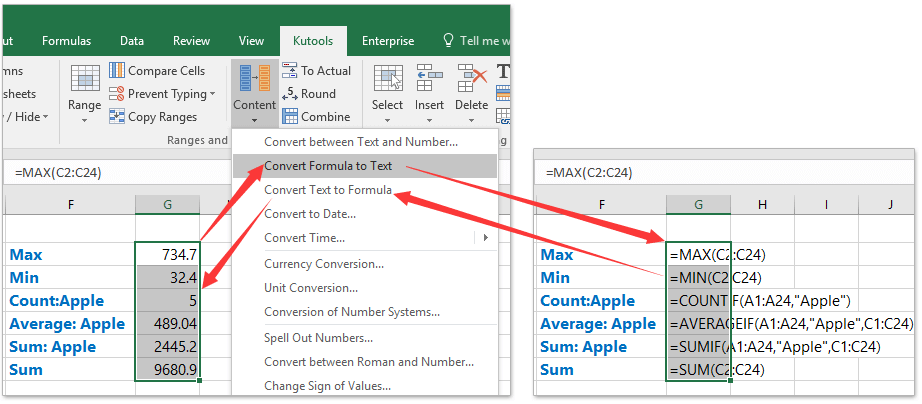
2. Τώρα οι επιλεγμένοι τύποι μετατρέπονται σε κείμενο. Αντιγράψτε τα και, στη συνέχεια, επικολλήστε το στο βιβλίο εργασίας προορισμού.
3. Συνεχίστε να επιλέγετε το επικολλημένο κείμενο και, στη συνέχεια, κάντε κλικ στο Kutools > Περιεχόμενο > Μετατροπή κειμένου σε τύπο για να μετατρέψετε το επικολλημένο κείμενο σε τύπο.
Kutools για Excel - Supercharge Excel με πάνω από 300 βασικά εργαλεία. Απολαύστε μια ΔΩΡΕΑΝ δοκιμή 30 ημερών με πλήρεις δυνατότητες χωρίς να απαιτείται πιστωτική κάρτα! Παρ'το Τώρα
Αντιγράψτε τους τύπους από ένα βιβλίο εργασίας σε ένα άλλο χωρίς σύνδεσμο με το ακριβές αντίγραφο
Αυτή η μέθοδος θα εισαγάγει το Ακριβές αντίγραφο χρησιμότητα του Kutools για Excel, το οποίο μπορεί να σας βοηθήσει να αντιγράψετε ακριβώς πολλούς τύπους σε ένα νέο βιβλίο εργασίας με ευκολία.
Kutools για Excel - Supercharge Excel με πάνω από 300 βασικά εργαλεία. Απολαύστε μια ΔΩΡΕΑΝ δοκιμή 30 ημερών με πλήρεις δυνατότητες χωρίς να απαιτείται πιστωτική κάρτα! Παρ'το Τώρα
1. Επιλέξτε το εύρος στο οποίο θα αντιγράψετε τους τύπους. Στην περίπτωσή μας, επιλέγουμε το εύρος H1: H6 και μετά κάνουμε κλικ στο Kutools > Ακριβές αντίγραφο. Δείτε το στιγμιότυπο οθόνης:

2. Στο πρώτο παράθυρο διαλόγου Exact Formula Copy, ανοίξτε το OK κουμπί.

3. Τώρα ανοίγει το δεύτερο παράθυρο διαλόγου Ακριβής αντιγραφή τύπου, μεταβείτε στο βιβλίο εργασίας προορισμού και επιλέξτε ένα κενό κελί και κάντε κλικ στο OK κουμπί. Δείτε το παραπάνω στιγμιότυπο οθόνης.
:
(1) Εάν δεν μπορείτε να μεταβείτε στο βιβλίο εργασίας προορισμού, εισαγάγετε τη διεύθυνση προορισμού όπως [Book1] Sheet1! $ H $ 2 στο παραπάνω παράθυρο διαλόγου. (Το Book1 είναι το όνομα του βιβλίου εργασίας προορισμού, το Sheet1 είναι το όνομα του φύλλου εργασίας προορισμού, το $ H $ 2 είναι το κελί προορισμού).
(2) Εάν έχετε εγκαταστήσει την καρτέλα του Office (Έχετε μια δωρεάν δοκιμή), μπορείτε να μεταβείτε εύκολα στο βιβλίο εργασίας προορισμού κάνοντας κλικ στην καρτέλα.
(3) Αυτή η μέθοδος απαιτεί το άνοιγμα τόσο του βιβλίου εργασίας με τύπους από τους οποίους θα αντιγράψετε όσο και του βιβλίου εργασίας προορισμού στο οποίο θα επικολλήσετε.
Kutools για Excel - Supercharge Excel με πάνω από 300 βασικά εργαλεία. Απολαύστε μια ΔΩΡΕΑΝ δοκιμή 30 ημερών με πλήρεις δυνατότητες χωρίς να απαιτείται πιστωτική κάρτα! Παρ'το Τώρα
Αντιγράψτε τύπους από ένα βιβλίο εργασίας σε άλλο χωρίς σύνδεσμο με Αυτόματο κείμενο
Μερικές φορές, ίσως θέλετε απλώς να αντιγράψετε και να αποθηκεύσετε έναν σύνθετο τύπο στο τρέχον βιβλίο εργασίας και να το επικολλήσετε σε άλλα βιβλία εργασίας στο μέλλον. Kutools για Excel'S Αυτόματο κείμενο Το βοηθητικό πρόγραμμα σάς επιτρέπει να αντιγράψετε έναν τύπο ως αυτόματη καταχώριση κειμένου και να σας επιτρέψει να τον επαναχρησιμοποιήσετε σε άλλα βιβλία εργασίας με ένα μόνο κλικ εύκολα.
Kutools για Excel - Supercharge Excel με πάνω από 300 βασικά εργαλεία. Απολαύστε μια ΔΩΡΕΑΝ δοκιμή 30 ημερών με πλήρεις δυνατότητες χωρίς να απαιτείται πιστωτική κάρτα! Παρ'το Τώρα
1. Κάντε κλικ στο κελί στο οποίο θα αντιγράψετε τον τύπο και, στη συνέχεια, επιλέξτε τον τύπο στη γραμμή τύπων. Δείτε παρακάτω το στιγμιότυπο οθόνης:

2. Στο παράθυρο περιήγησης, κάντε κλικ στο ![]() στο αριστερό άκρο του παραθύρου πλοήγησης για να μεταβείτε στο παράθυρο αυτόματου κειμένου, κάντε κλικ για να επιλέξετε το ΜΑΘΗΜΑΤΙΚΟΙ τυποι ομάδα και, στη συνέχεια, κάντε κλικ στο Πρόσθεση κουμπί
στο αριστερό άκρο του παραθύρου πλοήγησης για να μεταβείτε στο παράθυρο αυτόματου κειμένου, κάντε κλικ για να επιλέξετε το ΜΑΘΗΜΑΤΙΚΟΙ τυποι ομάδα και, στη συνέχεια, κάντε κλικ στο Πρόσθεση κουμπί ![]() στην κορυφή. Δείτε παρακάτω το στιγμιότυπο οθόνης:
στην κορυφή. Δείτε παρακάτω το στιγμιότυπο οθόνης:
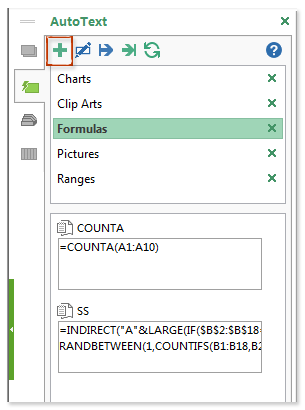

3. Στο πλαίσιο διαλόγου Άνοιγμα νέου αυτόματου κειμένου, πληκτρολογήστε ένα όνομα για την αυτόματη καταχώριση κειμένου του τύπου και κάντε κλικ στο Πρόσθεση κουμπί. Δείτε το παραπάνω στιγμιότυπο οθόνης.
4. Ανοίξτε ή μεταβείτε στο βιβλίο εργασίας προορισμού, επιλέξτε ένα κελί και, στη συνέχεια, κάντε κλικ στο αυτόματο κείμενο του τύπου, ο τύπος θα επικολληθεί ταυτόχρονα στο κελί επιλογής.
Το αυτόματο κείμενο του τύπου μπορεί να επαναχρησιμοποιηθεί ανά πάσα στιγμή σε οποιοδήποτε βιβλίο εργασίας με ένα μόνο κλικ.
Kutools για Excel - Supercharge Excel με πάνω από 300 βασικά εργαλεία. Απολαύστε μια ΔΩΡΕΑΝ δοκιμή 30 ημερών με πλήρεις δυνατότητες χωρίς να απαιτείται πιστωτική κάρτα! Παρ'το Τώρα
Επίδειξη: αντιγραφή τύπων από ένα βιβλίο εργασίας σε άλλο χωρίς σύνδεσμο
Ταυτόχρονα αντιγράψτε και επικολλήστε το πλάτος της στήλης και το ύψος της γραμμής μόνο μεταξύ εύρους / φύλλων στο Excel
Εάν έχετε ορίσει προσαρμοσμένο ύψος σειράς και πλάτος στήλης για ένα εύρος, πώς θα μπορούσατε να εφαρμόσετε γρήγορα το ύψος σειράς και το πλάτος της στήλης σε άλλα εύρη / φύλλα στο Excel; Kutools για Excel Αντιγραφή σειρών βοηθητικό πρόγραμμα μπορεί να σας βοηθήσει να το κάνετε εύκολα!
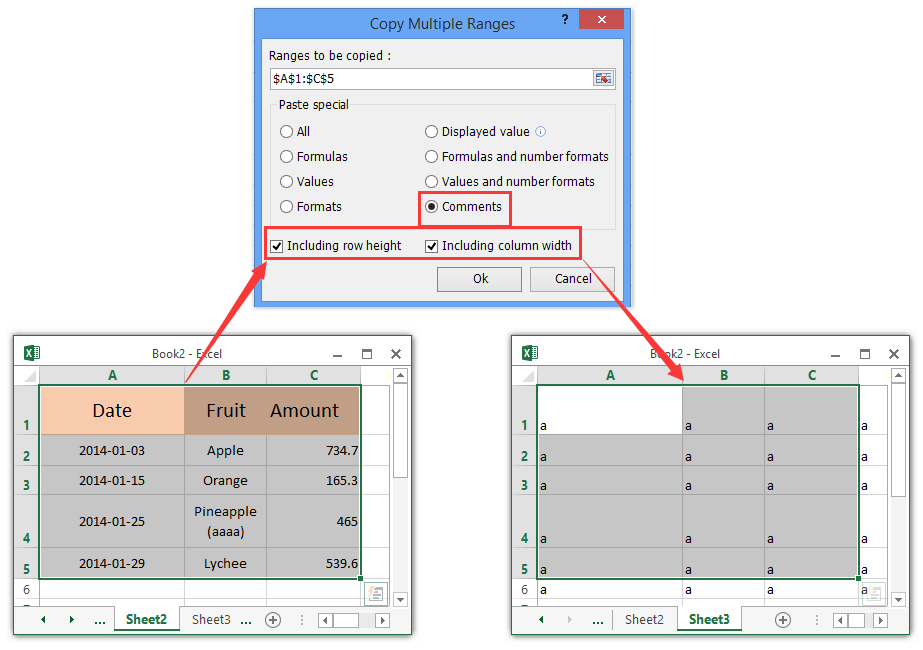
Τα καλύτερα εργαλεία παραγωγικότητας γραφείου
Αυξήστε τις δεξιότητές σας στο Excel με τα Kutools για Excel και απολαύστε την αποτελεσματικότητα όπως ποτέ πριν. Το Kutools για Excel προσφέρει πάνω από 300 προηγμένες δυνατότητες για την ενίσχυση της παραγωγικότητας και την εξοικονόμηση χρόνου. Κάντε κλικ εδώ για να αποκτήσετε τη δυνατότητα που χρειάζεστε περισσότερο...

Το Office Tab φέρνει τη διεπαφή με καρτέλες στο Office και κάνει την εργασία σας πολύ πιο εύκολη
- Ενεργοποίηση επεξεργασίας και ανάγνωσης καρτελών σε Word, Excel, PowerPoint, Publisher, Access, Visio και Project.
- Ανοίξτε και δημιουργήστε πολλά έγγραφα σε νέες καρτέλες του ίδιου παραθύρου και όχι σε νέα παράθυρα.
- Αυξάνει την παραγωγικότητά σας κατά 50% και μειώνει εκατοντάδες κλικ του ποντικιού για εσάς κάθε μέρα!
